Win10怎么卸载最近质量更新KB4549951补丁
Win10怎么卸载最近质量更新KB4549951补丁?最近不少用户在更新了KB4549951后出现了很多的小问题想卸载也不会,那么win10更新KB4549951怎么卸载呢?还有不知道的朋友一起看看吧!
Win10卸载最近质量更新KB4549951补丁的步骤
1、按 Win 键,打开左下角的开始菜单,在菜单列表中,点击电源按钮上方的设置,或桌面空白处点击右键,在打开的菜单项中,选择显示设置或个性设置,再点击左上角的主页进入Windows 设置,搜索框可以查找设置,也可以直接找到并点击更新和安全(Windows 更新、恢复、备份);

2、更新和安全主页设置窗口中,左侧选择Windows 更新,右侧点击查看更新历史记录(查看安装在你的设备上的更新);

3、查看更新历史记录设置窗口,根据质量更新、驱动更新的近期安装情况评估系统更新影响可能性。通过查看更新历史记录,发现确实是更新了KB4549951补丁后,点击左上角的卸载更新,;

4、路径:控制面板/程序/程序和功能/已安装更新,对近期更新内容进行卸载更新操作,然后重启电脑,卸载更新仅是删除更新文件补丁,不会有其他不良影响,可以放心操作,卸载完成后重启电脑即可;

以上就是脚本之家小编给大家分享的Win10怎么卸载最近质量更新KB4549951补丁的图文教程了,按照上面的步骤完成即可。
相关文章
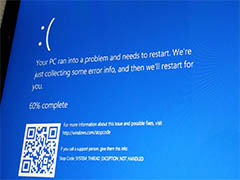
Win10新补丁KB4549951/KB4566782惹祸:蓝屏不断 性能劣化
Win10发布了两个更新补丁,KB4549951和KB4566782,这两个补丁却出现了一些问题,导致导致蓝屏死亡(BSOD)错误、性能问题和其他错误,详细内容请看下文介绍2020-08-23
Win10用户反映KB4549951导致个人文件丢失BUG的解决办法
Win10更新补丁KB4549951有一段时间了,最近又有用户反映KB4549951导致个人文件丢失BUG,下文小编就为大家介绍2020-05-06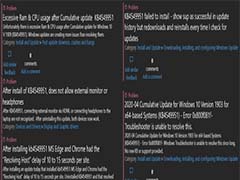
Win10安全更新补丁KB4549951又出问题 蓝牙失效/性能差/蓝屏
微软最近推送了Win10安全更新补丁KB4549951,可是据网友反馈,KB4549951补丁出现了很多严重的问题,其中包括蓝牙、Wi-Fi失效、蓝屏死机、系统崩溃等,下面我们就来看看详细2020-04-20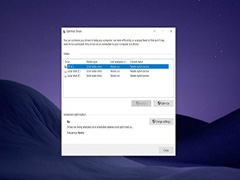
Win10 20H2 Build 19042.487更新补丁KB4571744 正式推送
微软今日向 Windows Insiders 发布了 Win 10 20H2 Build 19042.487(KB4571744),其中包含针对磁盘碎片整理工具的Bug修复补丁2020-08-27 Windows 10 20H2 预估将于今年秋季完成,现在 Release Preview 频道用户已经获得了 20H2 功能更新版本,一起看看吧2020-08-26
Windows 10 20H2 预估将于今年秋季完成,现在 Release Preview 频道用户已经获得了 20H2 功能更新版本,一起看看吧2020-08-26 Win10 20H2 功能更新现已加入发行预览版本推送,下文小编为大家带来了详细介绍,感兴趣的朋友一起看看吧2020-08-26
Win10 20H2 功能更新现已加入发行预览版本推送,下文小编为大家带来了详细介绍,感兴趣的朋友一起看看吧2020-08-26
Win10版本1909/1903版本发布更新补丁KB4566116正式推送
目前,Windows 10 Build 18362.1049和Build 18363.1049两个版本已经向所有支持 WSL2 的用户推出。本次发布的累积更新是KB4566116,由于Version 1903和1909共享相同的内核,2020-08-22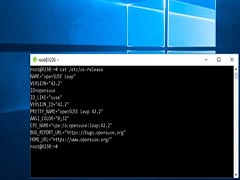 微软将为Windows 10版本1903和Windows 10版本1909带来Windows Subsystem for Linux(WSL)2支持,一起看看吧2020-08-22
微软将为Windows 10版本1903和Windows 10版本1909带来Windows Subsystem for Linux(WSL)2支持,一起看看吧2020-08-22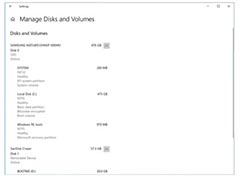 微软今日面向 Windows Insiders 发布了 Windows 10 Insider Preview Build 20197。更新后用户可以在设置中对磁盘进行管理,赶紧看看吧2020-08-22
微软今日面向 Windows Insiders 发布了 Windows 10 Insider Preview Build 20197。更新后用户可以在设置中对磁盘进行管理,赶紧看看吧2020-08-22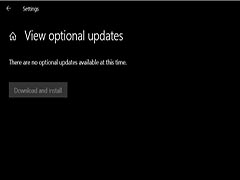 据外媒 WindowsLatest 今日报道,微软在 Windows 10 Build 19041.450 以及更高版本中加入了一项新特性,类似于 Windows 7 时代的可选更新功能,赶紧看看吧2020-08-20
据外媒 WindowsLatest 今日报道,微软在 Windows 10 Build 19041.450 以及更高版本中加入了一项新特性,类似于 Windows 7 时代的可选更新功能,赶紧看看吧2020-08-20


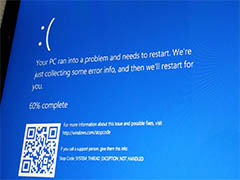

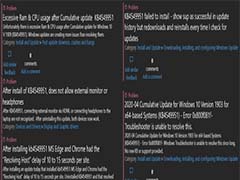
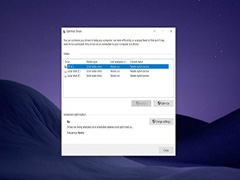



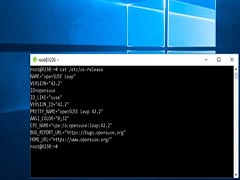
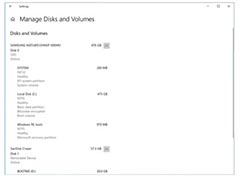
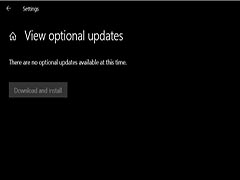
最新评论